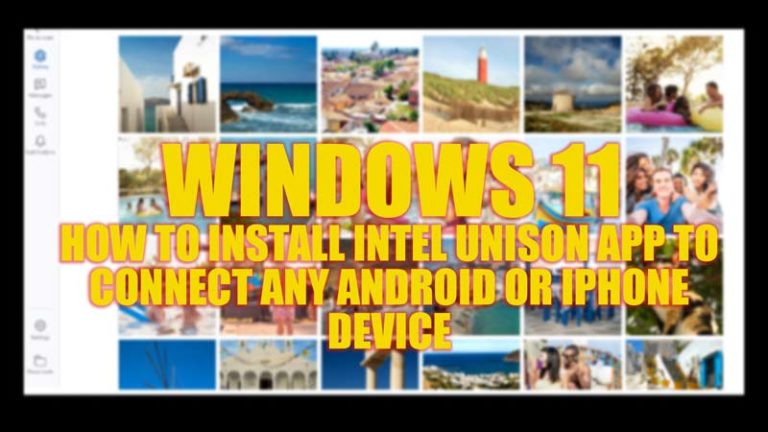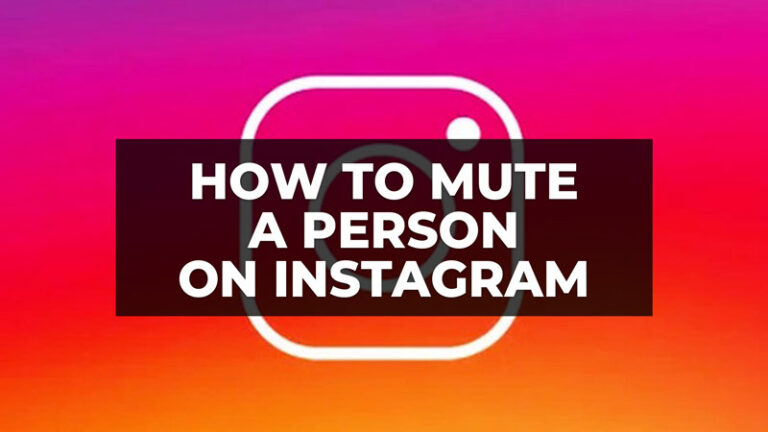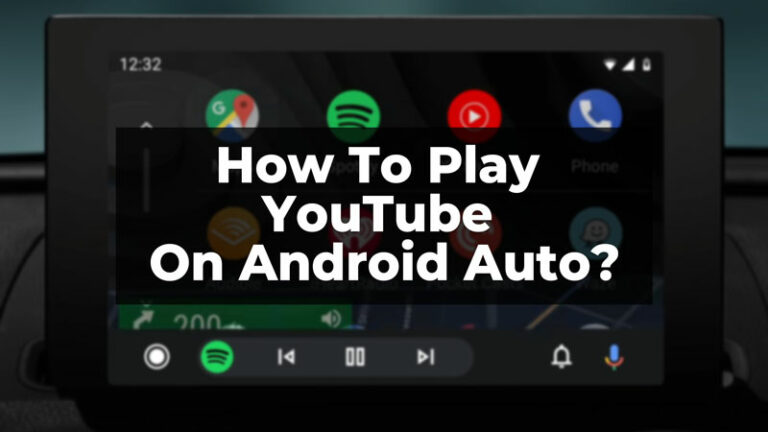Как установить терминал в качестве приложения командной строки по умолчанию в Windows 11?
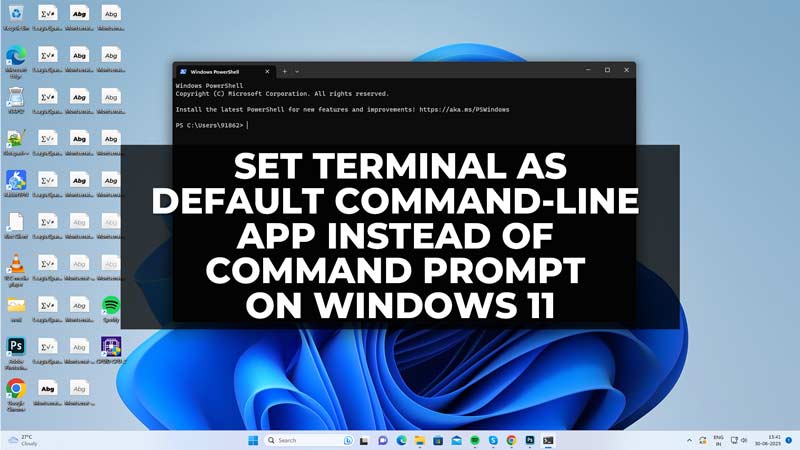
Приложение «Терминал» — это современный и мощный инструмент, который позволяет запускать несколько оболочек командной строки и приложений на вкладках, таких как PowerShell, командная строка, Azure Cloud Shell, WSL и другие. Кроме того, он поддерживает параметры настройки, такие как темы, шрифты, привязки клавиш и профили. В Windows 11 22H2 и более поздних версиях приложением командной строки по умолчанию является Windows Terminal. Однако, если по умолчанию вместо терминала открывается командная строка ПК с Windows 11, вы можете изменить ее с помощью этого руководства.
Как установить терминал в качестве приложения командной строки по умолчанию вместо командной строки

Чтобы установить терминал в качестве приложения командной строки по умолчанию вместо командной строки на рабочем столе Windows 11, вы можете сделать это из приложения «Настройки», выполнив следующие действия:
- Откройте приложение «Настройки» из меню «Пуск» или нажав клавиши «Windows» + «I» на клавиатуре.
- Перейдите на вкладку «Конфиденциальность и безопасность» на левой боковой панели.
- Затем выберите вкладку «Для разработчиков».
- Наконец, выберите опцию «Терминал Windows» в раскрывающемся списке.
- Теперь всякий раз, когда вы открываете командную строку, открывается приложение «Терминал».
Изменить интерфейс терминала по умолчанию в Windows 11

Когда вы открываете приложение «Терминал», если ваш интерфейс терминала по умолчанию открывается в командной строке или Windows PowerShell, вы можете изменить его на терминал Windows, выполнив следующие действия:
- Откройте Терминал, выполнив поиск в поле поиска меню «Пуск».
- Затем нажмите на стрелку вниз на вкладке и выберите «Настройки».
- Наконец, установите профиль по умолчанию и приложение терминала по умолчанию в качестве терминала Windows в соответствующем раскрывающемся меню.
- Теперь всякий раз, когда вы открываете приложение «Терминал», будет открываться стандартный интерфейс Windows Terminal.
Вот как вы можете установить приложение командной строки по умолчанию в качестве терминала вместо командной строки в Windows 11. Кроме того, ознакомьтесь с другими нашими руководствами, такими как «Как заставить подсказки UAC запрашивать имя пользователя» или «Как исправить ошибку командной строки, которая не работает». в Windows 10/11.